
3 Программное обеспечение ПК 2012
.pdf
11
экспериментальная адаптированная версия файловой системы ZFS (разработанной компанией Sun), компилятор GCC4.2, базовая поддержка платформы ARM, новый менеджер памяти jemalloc, оптимизированный для параллельных вычислений, оптимизации подсистем работы с сетями, аудио-устройствами и SMP-системами. Новая система показала значительные улучшения в скорости по сравнению с предыдущими версиями и системой Linux.[8] 4 мая 2009 года вышла версия 7.2 со следующими нововведениями: поддержка семейства ЦП UltraSPARC III; возможность назначения нескольких IPv4- и IPv6-адресов каждой клетке — виртуальной машине Jail; реализация техники Superpages, прозрачного объединения страниц памяти для приложений; увеличенное до 6 Гб адресное пространство ядра для 64-разрядных ЦП; улучшена совместимость в работе 32-разрядных клеток в 64-разрядном окружении; добавлен новый драйвер sdhci с поддержкой PCI-SD хост-контроллеров (кардридеров); обновлен модуль ядра DRM (Direct Rendering Manager) в котором улучшена поддержка графических процессоров (GPU) AMD/ATI, XGI, Intel; обновлены драйверы сетевых и дисковых устройств.
7 июля 2009 года выпущена первая публичная бета версия FreeBSD 8.0 Которая включает: супер-страницы (superpages); виртуализация сетевой поддержки; улучшенная поддержка ZFS; новая подсистема USB.
3.2.7 Семейство ОС от Google
Впервые Chrome OS была объявлена в ноябре 2009 г. код в рамках проекта Chromium OS. В конце 2010 г. Google представила узкому кругу бета-тестеров образцово-показательный «хромбук» Cr-48, а летом 2011 г. появились и первые коммерческие продукты от Samsung и Acer, которые окрестили «хромбуками»
(Chromebook, т.е. Chrome OS + netbook/notebook).
Chrome OS — операционная система, разрабатываемая Google для маломощных ноутбуков и планшетных ПК. Реализует основную работу пользователя и хранение данных в Интернете. Некоторая локальная функциональность предназначена на случай отсутствия соединения с Интернетом.
3.3 Файловая система ПК
Файловая |
система используется организации |
долговременного хранения данных |
|
во внешней |
памяти компьютера. |
|
|
Файл |
- поименованная совокупность данных, хранящихся или обрабатываемых как |
||
единое целое. |
|
|
|
Каталог, |
или директорий (справочник) (в |
Windows - папка) – специальный |
|
файл, внутри которого регистрируются файлы и подкаталоги.
В иерархичной структуре хранения данных различают следующие понятия:
а) корневой каталог (root) – специальный файл каждого логического диска внешней памяти, находящийся на верху иерархии файловой системы, в котором регистрируются основные каталоги и файлы, обозначается корневой каталог буквой латинского каталога с двоеточием (а: - корневой каталог гибкого диска, с: - корневой каталог первого раздела жесткого диска);
б) подкаталог – каталог, который по отношению к текущему каталогу является вложенным;
в) надкаталог (родительский каталог) – каталог, внутри которого
зарегистрирован текущий |
рабочий каталог. |
|
|
|
|
|
|
|||||||||
Иерархия структуры хранения данных на логическом диске показана на рисунке |
||||||||||||||||
3.6 |
|
|
|
|
|
|
|
|
|
|
|
|
|
|
|
|
|
|
|
|
|
|
|
Корневой каталог |
|
|
|
||||||
|
|
|
|
|
|
|
|
|
|
|
|
|
|
|
|
|
|
|
|
|
|
|
|
|
|
|
|
|
|
|
|
||
Каталог_1 |
|
Каталог_2 |
|
|
|
… |
Каталог_n |
Файлы |
||||||||
|
|
|
|
|
|
|
|
|
|
|
|
|||||
Подкаталог_1_1 |
… |
|
|
|
|
|
|
|
|
|||||||
Подкаталог_1_k |
Подкаталог_n_1 |
Файлы |
||||||||||||||
|
|
|
|
|
|
|
|
|||||||||
|
|
|
|
|
|
|
|
|
||||||||
|
|
|
|
|
|
|
|
|
|
|
|
|
|
|
|
|
Файлы |
|
|
|
|
|
|
Файлы |
|||||||||
Подкаталог_1_k_1 |
|
… Подкаталог_1_k_d |
||||||||||||||
|
|
|
|
|
|
|
|
|
|
|
|
|
|
|
||
|
|
Файлы |
|
|
|
|
|
|
Файлы |
|
|
|
||||
|
Рисунок 3.5 |
– Иерархия структуры каталогов диска |
|
|
|
|||||||||||
12
Файловая система ОС MSDOS и Windows включает следующие компоненты:
-загрузочная запись (boot-record BR), содержится в первом секторе и предназначена для регенерации ОС;
-таблицу расположения файлов (FAT), в которой регистрируется все хранимые данные на диске, для более надежного хранения на диске имеются две копии
FAT;
-корневой каталог;
-область данных, представляющая ряд отдельных элементов одинакового
размера, кластеров, состоящих из некоторой последовательности секторов,
в кластере располагаются только данные одного файла;
-область тома сжатых данных (CVF)
Дополнительно в файловой системе может быть организован том программно сжатых данных CVF (Compressed Volume File)с помощью утилиты DoubleSpace. Это позволяет записывать больший объем информации, но замедляется доступ к данным и ухудшается надежность хранения информации
Полное имя файла состоит из следующих компонентов: а) собственно имени; б) расширения, которое обозначает тип файла;
в) пути – списка каталогов, разделенного символами «\»; г) имени физического или логического диска внешней памяти, которое состоит
из буквы латинского алфавита и символа «двоеточие». Формат полного имени имеет вид
<Буква имени диска>:\<путь к файлу>\<имя файла>.<расширение>.
Ранее в устаревшей ОС MS-DOS имя файла и каталога имеело длину до восьми символов из букв латинского алфавита, цифр и символа подчеркивания «_». Расширение имело максимальную длину в три символа. В современных ОС Windows XP/Vista/7 максимальный размер имени может достигать 255 символов, у которых различается верхний и нижний регистр. Кроме этого можно использовать символы пробелов и другие.
Пример имени |
файла для |
операционной системы MS DOS: |
|
|
f:\prg\comp\bp\bin\bp.exe. |
||
Пример имени |
файла для |
операционной системы Windows 95/98/2000:: |
|
|
c:\Мои |
документы\Пояснительная записка к курсовой работе.doc. |
|
Файлы обладают определенными свойствами, которые называются атрибутами. |
|||
Выделяют |
сочетания |
следующих |
атрибутов: |
- |
срытый (hidden), имя файла при этом может быть не отображаться на |
||
|
экране; |
|
|
-системный (system), файл является компонентом операционной системы;
-только для чтения (read only), файл имеет дополнительную защиту от изменения данных;
-архивный (archive), обычный файл пользователя.
У файла возможно сочетание нескольких атрибутов. Кроме атрибутов файлы имеют следующие параметры:
-объем хранимых данных,
-время и дату последней модификации содержимого.
Файлы, имеющие расширение exe и com, являются выполняемыми и хранят внутри себя программы в виде команд процессора и данных для реализации заданного алгоритма управления ресурсами компьютера. Выполняемые файлы в системе Windows называются приложениями.
Основные расширения, которыми обозначают типы файлов:
-sys – драйвера операционной системы,
-drv – драйверы отдельных аппаратных устройств,
-dll – динамические библиотеки программных ресурсов;
-txt – текстовые файлы (как правило стандарта ASCII или Unicode),
-doc – файлы документов текстовых редакторов MS Word и других;
-cal и xls – электронные таблицы;
-bmp, pcx, gif, jpg, tiff – файлы с графическими данными (рисунки),
-dbf, mdb – файлы с базами данных,
-pas – файлы программ на языке Паскаль,
-с и cpp - файлы программ на языке С и С++ соответственно,
-obj – объектные файлы, хранящие данные в виде команд процессора,
13
-hlp – файлы справочной системы,
-zip, rar, arj, cab – файлы с сжатыми архиватором (упакованными) данными,
-dwg – электронные чертежи системы AutoСad,
-htm, html – файлы гипертекстовых документов,
-pdf – электронные книги Abode Acrobat.
Файлы операционной системы Windows XP/Vista/7 обычно располагаются в каталоге Windows или Winnt.
Существуют различные файловые системы:
-BSD-Fsat файловая система с длинной файлов двойного размера.
-XENIX или SYSTEM V – старая версия UNIX;
-MINIX – мини-UNIX с максимальным размером файла 64 Мб.
-Extended (ext) – расширенная файловая система MINIX для LINUX;
-Second Extended (ext2) – вторая расширенная файловая система используемая
вLinux;
-XIAFS – расширение файловой системы MINIX,
-FAT – файловая система устаревших ОС MS-DOS и Windows, используемая для организации хранения данных на флэшках и картах памяти;
-UMSDOS – файловая система UNIX, наложенная на MS-DOS,
-HPFS (High Performance File System) – файловая система ОС OS/2;
- NTFS (New Technology File System) – файловая система созданная для
Windows NT и эксплуатирующаяся в современных версиях Windows, отличается от FAT использованием администрирования доступа к файлам, имеет улучшенную устойчивость к боям за счет ведения журнала транзакций, имеет возможность встроенного сжатия данных;
-ISO9660 или High Sierra – файловая система CD-ROM;
-NFS (Network File System) – сетевая файловая система;
-Andrew File System AFS – многосторонняя сетевая файловая система. В настоящее время в семействе операционных систем Windows возможно
использование двух типов файловых систем: FAT32 (для карт памяти и флэшек) или
NTFS.
Каждый пользователь по отношению к файлу относится к одной из трех групп:
1)владелец файла;
2)член группы;
3)прочий пользователь.
Для каждого из трех классов пользователей определяются отдельно следующие права доступа к файлам.
-Read permission – право чтения файла;
-write permission – право модификации файла;
-execute permission – право выполнения файла в качестве программы. Существуют специальные атрибуты, обозначающие права доступа к файлам и
каталогам, которые обозначаются с помощью букв (rwxrwx---) и восьмеричных цифр. Для работы с файловой системой используются следующие специальные группы
программ:
1) файловые менеджеры, которые упрощают пользователям копирование групп файлов, сортировку, поиск, делают более удобной работу с архивами, атрибутами файлов, имею гибкую настройку интерфейса, сравнение и синхронизация каталогов, выполняют функции FTP-клиента, просматривают содержимое файлов различных типов. Первый популярный файловый менеджер Norton Commander, появился в середине 80-х годов XX века для операционной системы MS-DOS и на порядок упрощал работу с файлами и каталогами по сравнению с системой команд.
В семейства Windows имеется встроенный файловый менеджер — Explorer (Проводник), обладающий сравнительно ограниченной функциональностью. Большее распространение получили следующие программы: Total Commander, freeCommander, File Navigator, EF Commander и др.
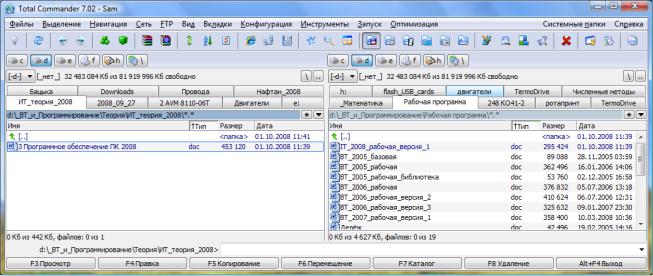
14
Рисунок 3.6 – Окно файлового менеджера Total Commander 7.02 Основными характеристиками программ файл-менеджеров являются:
-удобство интерфейса пользователя;
-скорость выполнения стандартных операций с файлами и каталогами;
-способ отображения по различным параметрам;
-удобство и скорость работы встроенной поисковой системы;
-наличие встроенных средств сетевой работы;
-наличие встроенных средств просмотра и редактирования файлов;
-гибкость системы собственных настроек;
-удобство работы с архивами;
Существует ограниченный подкласс файловых менеджеров – программы пакетного переименования файлов. Они изменяют в наименованиях файлов и папок регистр букв, вставляют номера, вставляют названия папки, в которой расположены файлы, вставляют в название свойства файла, вставляют информацию из мета-тэгов для музыкальных файлов, информацию EXIF для графических файлов и т.п. ( например
PFrank);
2)программы восстановления удаленных или поврежденных документов (файлов данных) с различных типов накопителей;
3)программы оптимизации файловой системы ПК:
-ПО дефрагментации диска выполняет упорядочивание расположения файлов на диске таким образом, чтобы ускорить к ним доступ;
-ПО поиска повторяющихся файлов (дубликатов);
4) дисковые менеджеры – программы для настройки параметров всей файловой системы ПК
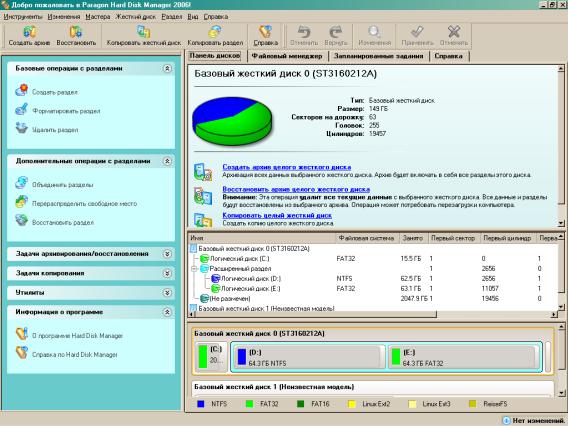
15
Рисунок 3.7 – Окно дискового менеджера Paragon Disk Manager 2006
3.4 Обзор программного обеспечения для персонального компьютера
В состав типового комплекса программ инженера-электрика и научного работника в сфере электромеханики для персонального компьютера входят следующие виды общего программного обеспечения:
1)среда программирования для создания собственных программ (Visual C++,
С++Builder);
2)текстовый редактор (Microsoft Word, OpenOffice Write);
3)система инженерной и бизнес графики (AutoCAD и MS Visio);
4)программы математических расчетов (Maple, MathCAD, MALAB);
5)системы управления базами данных (MySQL, MS Access, BDE);
6)электронные таблицы (MS Excel, OpenOffice Calc);
7)антивирусное программное обеспечение компьютерной безопасности: интегрированные решения включающие анивирусное ПО, сетевой экран (firewall), фильтр рекламы и нежелательной рассылки (спама), (Kaspersky Internet Security, Norton Antivirus, Dr. Web);
8)коммуникационное программное обеспечение позволяющее получать данные из компьютерных сетей: Интернет-обозреватели, почтовый клиент, менеджер загрузки файлов, RSS-агрегатор, интернет-пейджер;
9)программы просмотра мультимедийных данных (Winamp, MS Mediaplayer);
10)программы планирования работы (электронные органайзеры);
11)программные средства развлечения (компьютерные игры);
12)программы перевода текста (Prompt) с иностранного языка;
13)программы распознавания текста (OCR-программы) из графических данных
(FineReader);
14)программы компьютерной анимации (3dMax);
15)дополнительные программы-утилиты оптимизации работы компьютера (Norton Utilities);
16)программы архивации и резервного копирования данных (WinRar);
17)системы автоматизации проектирования и расчетов определенной технической области (CAD-системы), например трассировки печатных плат (OrCAD).

16
Основные характеристики программного обеспечения:
1)документируемость – наличие полной сопроводительной документации;
2)условия распространения – определяют способ получения программ в собственность, различают
- свободно распространяемое (бесплатное) ПО или freeware, - условно-бесплатное ПО – shareware;
- коммерческое ПО;
3)эффективность – обеспечения высокой производительности при малых потребностях в компьютерных ресурсах;
4)надежность – устойчивость программы к программным и аппаратным сбоям, а также к ошибкам оператора;
5) переносимость (мобильность) – способность программы устойчиво работать на различной аппаратной и программной платформах;
6)удобство интерфейса программы;
7)способность к развитию – открытость программы для последующей модернизации и совместимость старых данных с новыми версиями;
8)простота в обучении персонала;
3.5 Интерфейс системного обеспечения Windows
Набор средств, с помощью которых выполняется взаимодействие с операционной системой, называется интерфейсом пользователя. В это понятие входят окна и пиктограммы и все операции, выполняющиеся через позиционирование курсора мыши на пиктограмме или окне.
3.5.1 Рабочий стол
Для упрощения работы в своей среде Windows предлагает так называемую концепцию рабочего стола. После загрузки Windows на экране отображается Рабочий стол, на поверхности которого располагаются папки и ярлыки. Активный рабочий стол позволяет настроить рабочий стол на активное обновление web-страниц.
Рисунок 3.8 – Внешний вид классического Рабочего стола Windows 2000/XP Рабочий стол имеет следующие основные элементы:
1)пространство Рабочего стола с фоновым рисунком, на котором размещаются ярлыки (пиктограммы или иконки);
2)Панель задач, размещаемая чаще всего в нижней части экрана, где отображаются в виде пиктограмм активные (загруженные приложения пользователя), на панели задач размещаются следующие элементы:
3)Системный трей (tray), расположенный в правой части, где отображаются пиктограммы активных служебных программ, выполняющих сервисные функции: индикатор раскладки клавиатуры, регулятор громкости звука, текущее время и т.д.;
17
4)Панели ссылок, расположенной в левой части Панели задач и содержащей список наиболее важных приложений и утилит;
5)Кнопки Пуск, расположенной в левой части Панели задач и вызывающее на экране стартовое меню Windows.
6)Ярлыки (иконки) и пиктограммы, которые являются упрощенным графическим элементом квадратной формы, используемым для ускоренного запуска определенной программы (приложения) или электронного документа. Ярлыки располагаются как на рабочем столе, так и в панели ссылок и в окнах папок. Удалив ярлык с папки или рабочего стола, потеряется только быстрый доступ к приложению, но не само приложение. Это основное отличие ярлыка Windows от пиктограммы. Пиктограмма - это небольшая картинка, представляющая на экране компьютера приложение Windows. Переход к тому или иному объекту Windows осуществляется с помощью двойного клика левой кнопкой мыши по соответствующему ярлыку. Наиболее важными пиктограммами на Рабочем столе являются:
- Мой компьютер – состав внешней памяти компьютера; - Мои документы – содержание папки с электронными документами пользователя,
назначаемая по умолчанию; - Корзина – папка временного хранения удаленных данных из жесткого диска,
имеется возможность восстановить ранее ошибочно удаленную программу. Очистка корзины производится если на диске не хватает свободного места;
3.5.2Файлы и папки Windows
Папка Windows является аналогом каталога MS-DOS. Мой компьютер - папка, в которой целиком представлен персональный компьютер. Здесь содержатся в виде пиктограмм все жесткие и гибкие диски, сетевые диски, устройства для чтения или записи компакт-дисков, локальные и сетевые принтеры, личный планировщик заданий и параметры подключения к удаленному компьютеру.
Из папки Мой компьютер можно также обратиться к одной из системных папок Windows - Панели управления. Элементы, которые непосредственно принадлежат операционной системе Windows 98, находятся исключительно в системных папках.
3.5.3 Окна Windows
Действия, которые непосредственно управляют папкам и приложениями Windows
содержатся в командах меню. Каждая |
команда меню находится на линейке меню. |
||||||
Щелкнув |
по выбранному |
наименованию, |
можно открыть меню с |
диалоговыми командами |
|||
или возможными командами подменю. |
|
|
|
|
|||
Любое приложение Windows использует в своей работе прямоугольную область |
|||||||
экрана, |
называемую |
окном. |
Окна |
можно |
сворачивать, |
восстанавливать |
и |
разворачивать. Двойной щелчок мыши на заголовке окна позволяет развернуть окно на весь экран или восстановить его прежний размер. Закрыть окно, означает закончить выполнение программы. Это можно сделать, щелкнув на кнопке закрытия окна. Окна в Windows делятся на два типа: окна приложений и окна документов. Окно документа всегда содержится в окне приложения, создавшего этот документ.
Окно приложения состоит из следующих компонентов:
-заголовка;
-строки меню;
-панели кнопок инструментов (необязательно);
-рабочего поля окна;
-строки статуса, для отображения текущей информации.
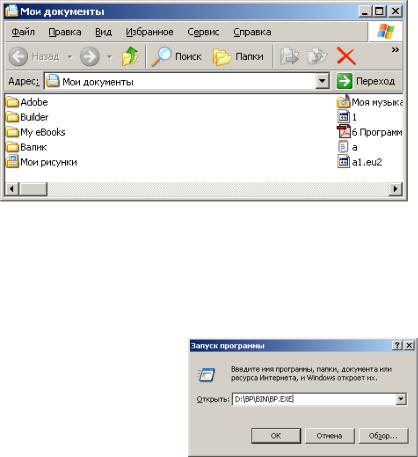
18
Рисунок 3.9 – Вид окна папки «Мои документы» Кнопки свертывания, развертывания и восстановления находятся в правой части
заголовка окна. Кнопка развертывания позволяет развернуть выбранное окно на весь экран вашего монитора. Кнопка свертывания превращает выбранное окно в пиктограмму, а кнопка восстановления заставляет окно принять исходный размер.
В ОС Windows окно, с которым пользователь работает в данный момент времени,
считается активным или выбранным.
Диалоговые окна используются для ведения диалога между приложением посредством специальных команд и опций.
Рисунок 3.10 – Пример диалогового окна Выполнить стартового меню
Вдиалоговых окнах в качестве элементов управления широко используется флажок (маркер), позволяющий включать или отключать то или иное действие.
ВWindows заголовок - верхняя строка окна приложения или диалогового окна, которая содержит информацию об его имени или назначении.
Передвигать текст документов относительно окна можно с помощью полосы прокрутки (скроллинга), которая может находиться у правого и (или) нижнего края окна. Полоса прокрутки снабжена квадратным или прямоугольным бегунком и стрелкой прокрутки. Посредством бегунка передвигаются содержание отображаемых документов. Стрелки полосы прокрутки используются для более точного перемещения содержимого окна.
3.5.4 Команды меню
Действия, которые непосредственно управляют папкам и приложениями Windows содержатся в командах меню. Каждая команда меню находится на линейке меню. Щелкнув по выбранному наименованию, можно открыть меню с диалоговыми командами или возможными командами подменю.
3.5.5 Ярлыки и пиктограммы
Переход к тому или иному объекту Windows осуществляется с помощью ярлыков. Щелкнув два раза клавишей мыши по ярлыку, открывается определенное приложение. Удалив ярлык с папки или рабочего стола, теряется только быстрый доступ к приложению, но не само приложение. Это основное отличие ярлыка Windows от пиктограммы. Пиктограмма - это небольшая картинка, представляющая на экране компьютера приложение Windows.
3.5.6 Ниспадающее (всплывающие) меню
При работе в Windows можно использовать особый тип меню, которое открывается через щелчок правой кнопки мыши. При этом раскрывается вертикальное меню, пункты которого зависят от позиции экрана, где выполнен вызов меню. Это меню дублирует наиболее важные и часто используемые операции над выбранным элементом экрана (копирование, удаление, изменение свойств и т.п.).

19
3.5.7 Панель задач
Панель задач расположена в нижней части экрана Windows. На панели задач находится кнопка Пуск и Панель ссылок. Когда открывается приложение или документ, на Панели задач появляется соответствующая кнопка, нажав на которую можно перейти в окно этого приложения.
Зацепив левой клавишей мыши за Панель задач, можно переместить ее. Для того, чтобы перезапустить Панель задач, нужно нажать Ctrl+Alt+ Del, выбрать Explorer и нажмите Завершить задачу. После того, как появится диалоговое Завершение работы Windows, выбрать Отменить. Когда появится еще одно диалоговое окно, нажать Завершить задачу.
Панель ссылок имеет четыре кнопки, три из которых обращаются к Internet, а четвертая кнопка позволяет минимизировать все открытые окна. Если нужно добавить свой ярлык, то следует перетащить его на Панель ссылок. Удалить ярлык можно через щелчок правой клавиши мыши и выбрав команду меню Удалить.
Кнопка Пуск открывает доступ к стартовому меню и позволяет запустить любое имеющееся на диске или любом другом носителе приложение Windows. Можно перетащить и бросить любую пиктограмму на кнопку Пуск. Любое дополнительное приложение, которое устанавливается на компьютер с Windows 98 попадает в стартовое меню.
Можно добавлять в стартовое меню ярлыки с помощью специальной утилиты (доступ: Пуск / Настройка / Панель задач и меню Пуск) или посредством буксировки нужного ярлыка на кнопку Пуск.
3.5.8 Структура Главного (стартового) меню Windows
При нажатии кнопки Пуск на экране раскрывается Главное (стартовое) меню. В Windows 2000 оно содержит следующие разделы:
-Программы - список установленных приложений Windows,
-Избранное - cписок избранных Web-страниц.
-Найти - поиск информации в файловой системе компьютера, локальной сети и в Internet по популярным поисковым машинам и адресным книгам.
-Справка - вызов справочной службы Windows 98 для решения некоторых проблем или для получения дополнительной информации об операционной системе
-Проводник - любые операции с папками и файлами, для этого нужно нажать левую кнопку Пуск и в меню Программы выбрать Проводник, или щелкнуть правой клавишей по кнопке Пуск и выбрать во всплывающем меню раздел Проводник.
-Портфель - при работе на двух разных компьютерах с одними и теми же
документами осуществляет синхронизацию версий одинаковых документов В Windows XP стартовое меню имеет вид рисунка 3.7.
а) |
б) |
|
Рисунок 3.11 – Стартовые меню MS Windows XP и MS Vista |
